その他の機能・操作説明
拡張印刷から領収証を画像保存する
拡張印刷画面から領収証を印刷する場合には、領収証の印刷項目設定をおこないます。
領収証はB5サイズのみとなります。
※領収証の金額は、内容入力の金額に入力してください。
1. 拡張印刷画面を表示します
「拡張」ボタンをクリックして、拡張印刷画面を表示します。
また、印刷メニューから「拡張印刷」を選択しても表示することができます。
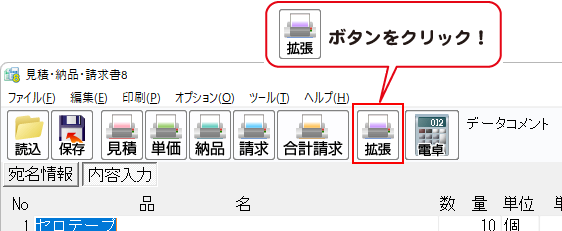
2. 各項目を設定します
帳票帳票種類から領収書を選択すると、領収証の項目設定画面が表示されます。

発行日付、宛名、但し書き、金額、メモを入力し、各項目を設定します。
設定記憶ボタンをクリックして設定を保存し、閉じるボタンをクリックします。
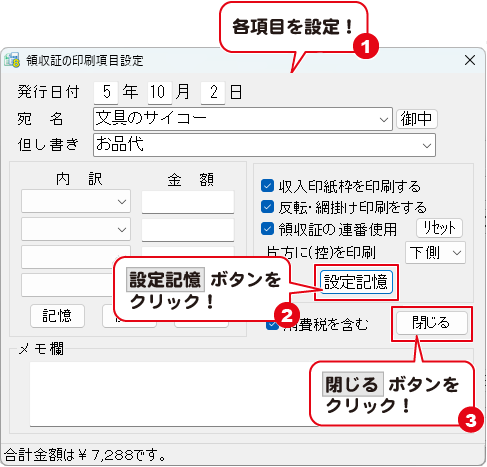
帳票種類から印刷する帳票を選択し、各項目を設定します。
各項目の設定が終わりましたら、プレビューボタンをクリックします。
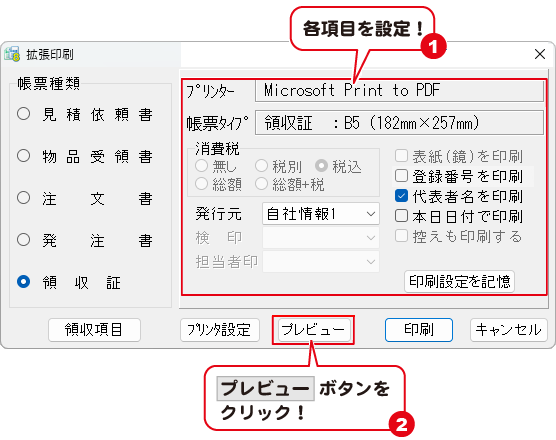
3. 印刷プレビューを確認して「画像保存」ボタンをクリック
印刷プレビューを確認して、帳票の内容がよろしければ、
画像保存ボタンをクリックします。
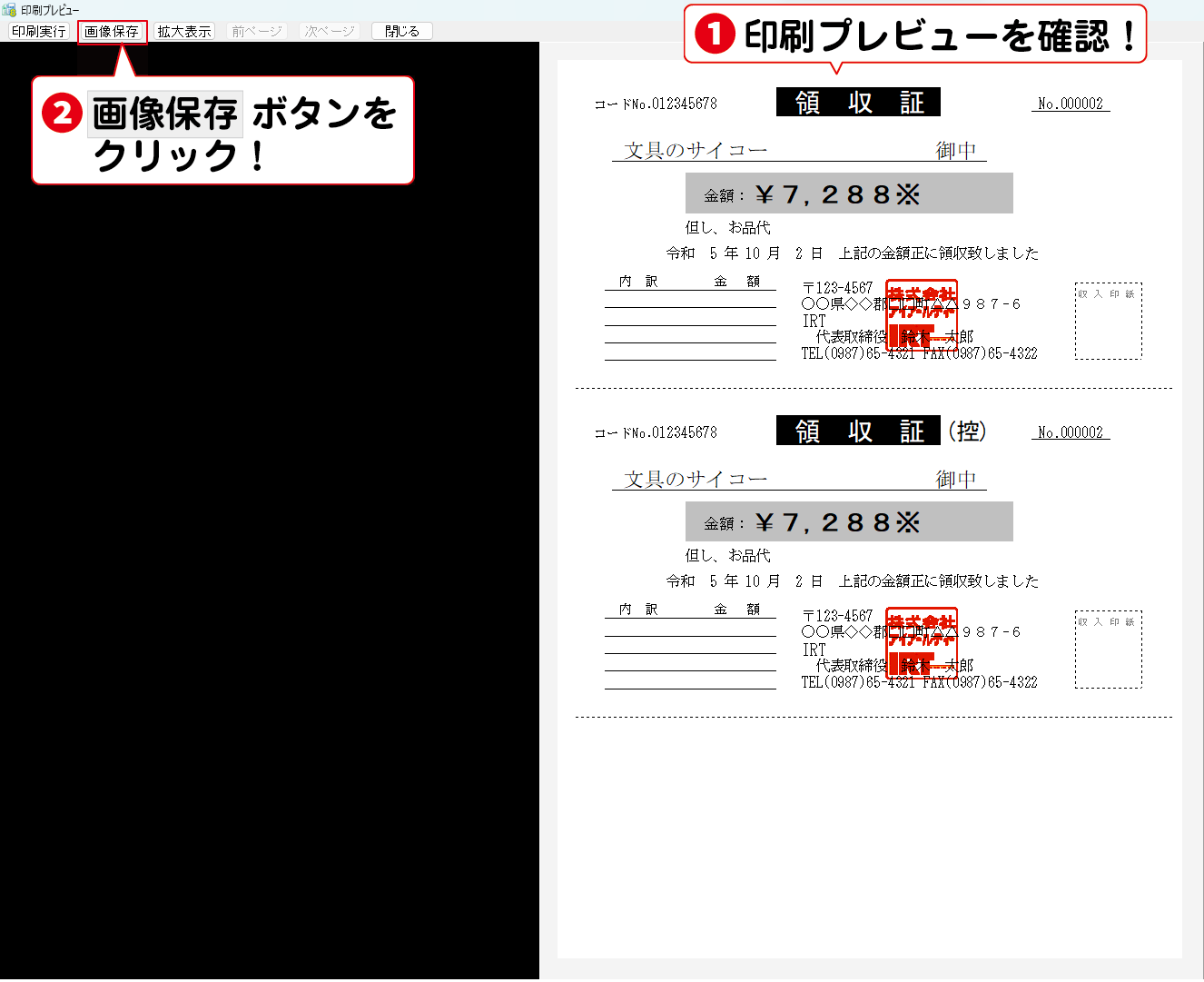
4.印刷プレビューを保存するファイル名を入力
「印刷プレビューを保存するファイル名を入力」、画面が表示されましたら、
ファイルの保存場所を指定
保存するファイル名を入力(初期設定はPrintimageと入ります)ファイルの種類を選択し保存ボタンをクリックします。
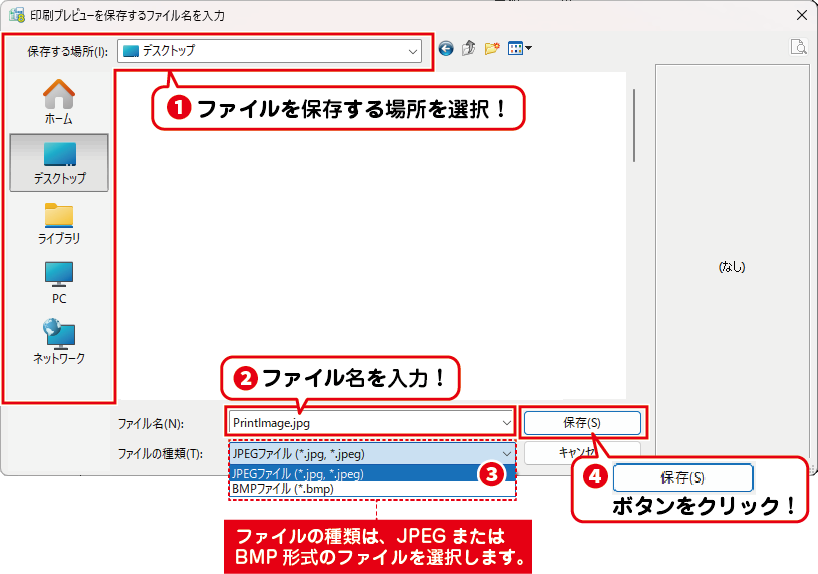
メッセージが表示されましたらOK ボタンをクリックします。
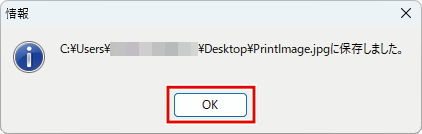
指定した場所に、帳票ファイルの画像ファイルが保存できました。
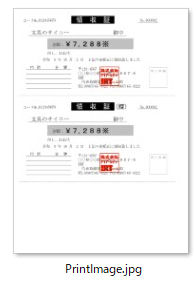
Copyright© IRT.Inc All rights reserved.